浅析win7专业版系统更改时间为12小时制的方法【图文】
更新日期:2024-03-21 15:13:19
来源:网友投稿
手机扫码继续观看

win7系统用户在使用电脑进行工作学习娱乐时,总会通过桌面任务栏右下角系统自带的时间查看具体的时间,这是一个大家比较常用的系统自带功能。一般情况下,时间是以24小时制显示在电脑桌面上的,可是由于生活习惯的不同,一些客户更偏向于12小时制的时间,那么可不可以对系统进行设置,把24小时制更改为12小时制呢?小编这边以win7专业版系统为例,跟大家一起来分享下时间如何更改为12小时制的方法!

方法如下:
1、鼠标点击win7系统“开始”菜单,选择“控制面板”选项;更多精彩的内容请继续关注系统官网。
2、在打开的“控制面板”窗口中,选择“时钟、语言和区域”图标;
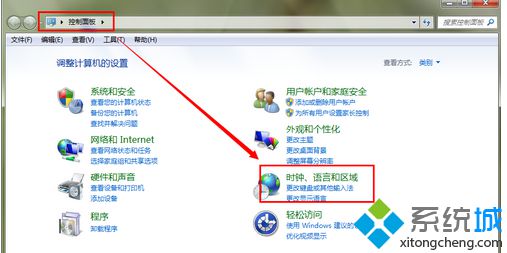
3、在打开的窗口中,选择“更改日期、时间和数字格式”选项;
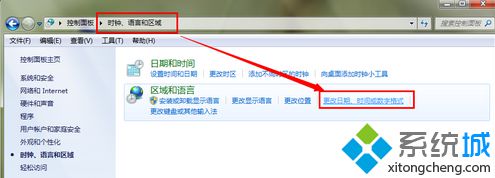
4、在打开的“区域和语言”窗口中,“日期和时间格式”栏中单击“长时间”右侧的下拉按钮;
5、选择“hh:mm:ss tt或者h:mm:ss tt”选项,单击“确定”按钮。
通过以上步骤设置,任务栏右下角的时间后面多了一个AM或PM,变成我们比较熟悉的12小时制了,有兴趣的用户不妨按照上面的步骤亲自设置下。
该文章是否有帮助到您?
常见问题
- monterey12.1正式版无法检测更新详情0次
- zui13更新计划详细介绍0次
- 优麒麟u盘安装详细教程0次
- 优麒麟和银河麒麟区别详细介绍0次
- monterey屏幕镜像使用教程0次
- monterey关闭sip教程0次
- 优麒麟操作系统详细评测0次
- monterey支持多设备互动吗详情0次
- 优麒麟中文设置教程0次
- monterey和bigsur区别详细介绍0次
系统下载排行
周
月
其他人正在下载
更多
安卓下载
更多
手机上观看
![]() 扫码手机上观看
扫码手机上观看
下一个:
U盘重装视频










